Posizionamento automatico degli elementi
Durante la fase di editing è spesso necessario posizionare gli elementi relativamente alla dimensione e alla posizione di altri elementi. Il gruppo Modifica sulla barra multifunzione fornisce l'accesso a una serie di funzioni che consentono di spostare e ridimensionare gli elementi in modo rapido e automatico.
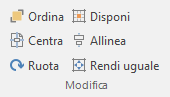
Il pulsante Ordina da accesso ai seguenti comandi:
- Porta avanti: posiziona gli elementi selezionati sopra tutti gli altri.
- Porta indietro: posiziona gli elementi selezionati dietro tutti gli altri elementi.
Il pulsante Centra da accesso ai seguenti comandi:
- Orizzontale: centra gli elementi orizzontalmente all'interno dell'etichetta (per gli elementi dell'etichetta) o della pagina (per gli elementi della pagina).
- Verticale: centra gli elementi verticalmente all'interno dell'etichetta (per gli elementi dell'etichetta) o della pagina (per gli elementi della pagina).
- Entrambi: centra gli elementi sia orizzontalmente che verticalmente all'interno dell'etichetta (per gli elementi dell'etichetta) o della pagina (per gli elementi della pagina).
Il pulsante Ruota da accesso ai seguenti comandi:
- Ruota di 45°: Aggiungere 45° al valore di rotazione corrente dell'elemento.
- Ruota di 90°: Aggiungere 90° al valore di rotazione corrente dell'elemento.
- Ruota di 180°: Aggiungere 180° al valore di rotazione corrente dell'elemento.
- Ruota di 270°: Aggiungere 270° al valore di rotazione corrente dell'elemento.
- Ruota liberamente: mostra la finestra di rotazione consentendo di definire un angolo personalizzato e se l'angolo deve essere aggiunto alla rotazione corrente o reso assoluto.
- Azzera rotazione: Ripristina l'angolo di rotazione corrente su 0°.
Il pulsante Disponi da accesso ai seguenti comandi:
- Bordo sinistro: sposta gli elementi selezionati in modo che il bordo sinistro dell'elemento si allinea con il bordo sinistro dell'etichetta (o il bordo sinistro per gli elementi della pagina).
- Bordo destro: sposta gli elementi selezionati in modo che il bordo destro dell'elemento sia allineato al bordo destro dell'etichetta (o al bordo destro della pagina per gli elementi della pagina).
- Bordo superiore: sposta gli elementi selezionati in modo che il bordo superiore dell'elemento sia allineato con il bordo superiore dell'etichetta (o il bordo superiore della pagina per gli elementi della pagina).
- Bordo inferiore: sposta gli elementi selezionati in modo che il bordo inferiore dell'elemento si allinea con il bordo inferiore dell'etichetta (o il bordo inferiore per gli elementi della pagina).
- Larghezza: ridimensiona l'elemento in modo che la sua larghezza diventi grande come la larghezza dell'etichetta (larghezza della carta per gli elementi della pagina).
- Altezza: ridimensiona l'elemento in modo che la sua altezza diventi grande quanto l'altezza dell'etichetta (altezza della carta per gli elementi della pagina).
- Entrambe: ridimensiona l'elemento in modo che sia la larghezza che l'altezza diventino grandi quanto la larghezza e l'altezza dell'etichetta (larghezza e altezza della carta per gli elementi della pagina).
Il menu Allinea da accesso ai seguenti comandi:
- A sinistra: allinea gli elementi al bordo sinistro dell'ultimo elemento selezionato.
- A destra: allinea gli elementi al bordo destro.
- Orizzontale: allinea gli elemento centrandoli orizzontalmente.
- In alto: allinea gli elementi al bordo superiore.
- In basso: allinea gli elementi al bordo inferiore.
- Verticale: allinea gli elementi centrandoli verticalmente.
Il menu Rendi uguale consente di accedere ai seguenti comandi:
- Larghezza: rende uguale la larghezza per tutti gli elementi selezionati.
- Altezza: rende uguale l'altezza per tutti gli elementi selezionati.
- Entrambe: rende uguali sia la larghezza che l'altezza per tutti gli elementi selezionati.
- Spaziatura orizzontale: quando 3 o più elementi sono selezionati, distribuisce uniformemente la spaziatura orizzontale.
- Spaziatura verticale: quando 3 o più elementi sono selezionati, distribuisce uniformemente la spaziatura verticale.
Nota:
I menu Allinea e Rendi uguale consentono di agire su più elementi selezionati per cambiare posizione e dimensione. Per selezionare più di un elemento, cliccare sugli elementi tenendo premuto il tasto CTRL.
Le modifiche saranno applicate utilizzando le coordinate dell'ultimo elemento selezionato.
